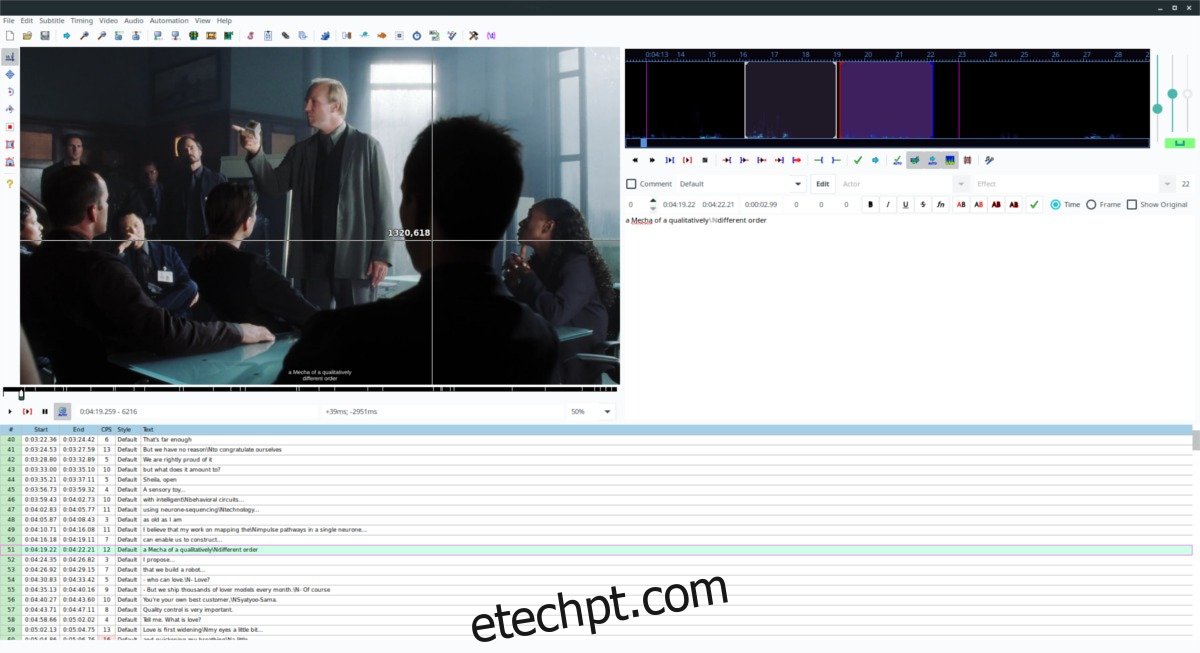Muitos players de vídeo suportam o carregamento de arquivos de legenda ao lado de arquivos de vídeo, mesmo no Linux. No entanto, é muito melhor adicionar legendas diretamente ao arquivo de vídeo. Seguir esse caminho garante que, não importa qual programa reproduza seu arquivo de vídeo, as legendas sempre estarão presentes. Quando se trata de importar legendas para arquivos de vídeo no Linux, não há escolha melhor do que Aegisub. Ele pode funcionar com uma infinidade de diferentes codecs de arquivos de vídeo e formatos de legendas. Melhor ainda, vem com um editor gráfico que permite aos usuários editar legendas em filmes em tempo real.
ALERTA DE SPOILER: Role para baixo e assista ao tutorial em vídeo no final deste artigo.
Nota: baixar arquivos de legendas online é ilegal. Obtenha legendas extraindo-as de backups pessoais de filmes feitos legalmente e não as compartilhe com ninguém!
últimas postagens
Instalar Aegisub
Procurando instalar o aplicativo Aegisub no seu PC Linux? Você está com sorte; muitas distribuições Linux têm pacotes dele diretamente em suas fontes de software, então o processo é bem fácil. Para instalá-lo, abra uma janela de terminal e siga as instruções abaixo para seu respectivo sistema operacional.
Ubuntu
Ubuntu Linux geralmente tem Aegisub prontamente disponível nas fontes de software. No entanto, para a versão mais recente do sistema operacional (Ubuntu 18.04), há um bug que impede a instalação. Felizmente, se você estiver em 18.04, há um PPA de terceiros disponível. Para instalá-lo, abra um terminal e use o comando add-apt-repository.
sudo add-apt-repository ppa:alex-p/aegisub
Em seguida, execute os comandos de atualização e atualização para atualizar e instalar todas as atualizações disponíveis no Ubuntu.
sudo apt update sudo apt upgrade -y
Instale o Aegisub com:
sudo apt install aegisub
Debian
sudo apt-get install aegisub
Arch Linux
sudo pacman -S aegisub
Fedora
É possível usar o Aegisub no Fedora Linux, embora os usuários não possam instalá-lo através das fontes de software tradicionais. Em vez disso, o RPM Fusion precisa ser configurado.
Nota: substitua X pelo número de lançamento do Fedora Linux que você está usando.
sudo dnf install https://download1.rpmfusion.org/free/fedora/rpmfusion-free-release-X.noarch.rpm -y sudo dnf install aegisub -y
OpenSUSE
Os usuários do OpenSUSE que desejam obter o Aegisub precisarão primeiro habilitar uma fonte de software de terceiros.
Salto 15,0
sudo zypper addrepo https://ftp.gwdg.de/pub/opensuse/repositories/multimedia:/apps/openSUSE_Leap_15.0/ opensuse-multimedia-apps
Salto 42,3
sudo zypper addrepo https://packman.inode.at/suse/openSUSE_Leap_42.3/ packman
Tumbleweed
sudo zypper addrepo https://ftp.gwdg.de/pub/opensuse/repositories/multimedia:/apps/openSUSE_Tumbleweed/ opensuse-multimedia-apps
Instale o Aegisub com a ferramenta de pacote Zypper:
sudo zypper install aegisub
Linux genérico
Precisa do aplicativo Aegisub em uma distribuição Linux obscura? Pegue o código-fonte e compile você mesmo!
Adicionar legendas aos filmes
Adicionar legendas a arquivos de vídeo com o Aegisub é surpreendentemente simples. Ele começa importando o arquivo de filme. Importe seu arquivo de filme para o aplicativo clicando no botão de menu “Vídeo” e selecionando a opção “abrir vídeo”.
Procure seu arquivo de vídeo na janela “arquivo aberto” para carregá-lo no Aegisub.
Depois de importar o arquivo de filme para o Aegisub, o aplicativo irá escanear o arquivo de vídeo rapidamente, para que possa reproduzi-lo em tempo real, durante o processo de edição de legendas. Quando o processo de digitalização estiver concluído, clique no botão “reproduzir” no player e deixe o arquivo de vídeo ser reproduzido um pouco. Assista ao vídeo e verifique se o Aegisub está manipulando o arquivo corretamente.
Aegisub tem seu arquivo de filme e pode reproduzi-lo sem erros. Isso significa que o processo de legendagem pode começar. O primeiro passo neste processo é obter um arquivo de legenda para o seu filme. Vá para o nosso tutorial MKVToolNix e saiba como extrair arquivos de legendas do backup legal do seu filme.
Uma vez que o arquivo de legenda é extraído para o disco rígido do seu PC Linux, volte para Aegisub, selecione “Arquivo” e depois “Abrir Legendas”.
Procure o arquivo de legenda em seu disco rígido e permita que ele seja carregado no aplicativo Aegisub.
Quando o arquivo de legenda for carregado, o Aegisub definirá automaticamente uma linha do tempo com o texto e a sobreporá ao vídeo. Para visualizar as legendas, clique em “reproduzir” na janela do vídeo.
Editar legendas
Agora que Aegisub tem o arquivo de legenda sincronizado com o arquivo de vídeo, você poderá editar legendas em filmes e fazer o máximo de alterações nas legendas possível. O melhor de tudo, já que você está trabalhando com um conjunto de legendas existente, não há necessidade de mexer no tempo das linhas ou algo assim.
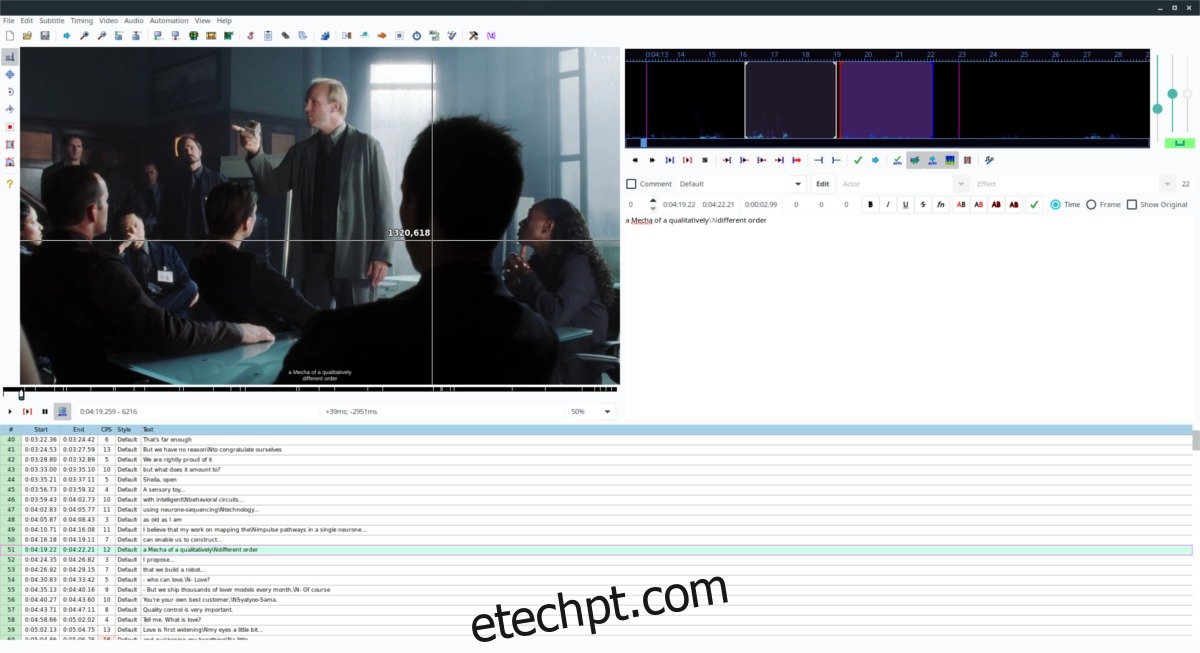
Os subs na tela aparecem em uma lista, cronologicamente. Use a barra de rolagem e procure uma linha para editar. Quando encontrar a linha que deseja alterar, clique duas vezes nela.
Clicar duas vezes em uma linha na lista pulará automaticamente para ela no player de vídeo Aegisub. A partir daqui, clique na área de texto ao lado do player de vídeo e escreva as alterações que deseja fazer.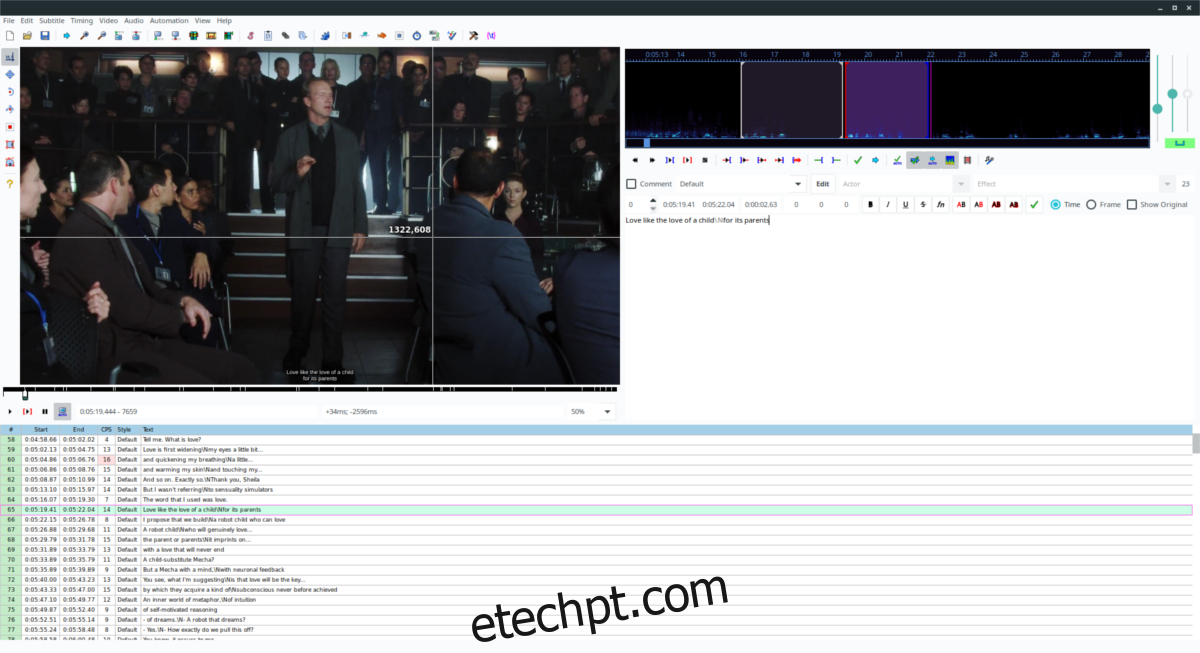
Terminou de editar as legendas no Aegisub? Clique em “arquivo” e depois em “Salvar legendas como” para salvar as alterações.